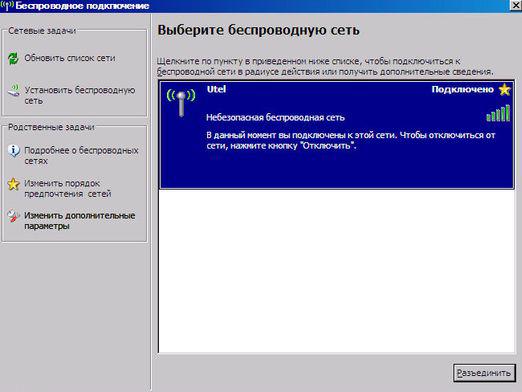노트북의 밝기를 증가시키는 방법은 무엇입니까?

랩톱에서 작업 할 때의 이점은이 장치의 이식성. 즉, 집 에서뿐만 아니라 거리에서도 컴퓨터에 앉아있을 수 있습니다. 주간 거리 조명은 눈의 작업을 다소 복잡하게 만듭니다. 이 상황을 해결하면 노트북 화면에 밝기가 추가됩니다.
노트북 밝기 증가
노트북 모니터의 밝기를 높이는 방법에는 여러 가지가 있습니다.
- 가장 쉬운 방법은 밝기를 높이는 것입니다.키보드를 사용하여. 이 작업을 수행하려면 Fn 버튼을 누른 상태에서 버튼을 여러 번 누르십시오. 사각형이 그려지는 곳은 태양이나 큰 별표입니다. 일반적으로 이러한 그림은 키보드 맨 윗줄에있는 F6 버튼에 있습니다.
- 또 다른 방법은 버튼을 클릭하는 것입니다."시작". 나타나는 드롭 다운 목록에서 "제어판"항목을 찾으십시오. 앞에 창이 나타납니다. 이 때 "시스템 및 보안"줄을 선택해야합니다. 다음 단계는 "전원 공급 장치"라인을 선택하는 것입니다. 창을 다시 나타나기 전에 창 하단에 눈금이 표시됩니다. 이 눈금은 노트북 화면의 밝기를 반영합니다. 슬라이더를 오른쪽으로 당기면 밝기가 증가합니다.
화면의 밝기를 높이면 노트북의 배터리 소모량이 증가한다는 점을 기억해야합니다.
이러한 맥락에서 랩탑이 자동으로 배터리 전력을 절약하기 위해 화면을 어둡게하는 시간 간격을 변경하는 방법을 아는 것도 유용 할 것입니다.
화면의 블랙 아웃 속도 조정
이 매개 변수의 설정은 이미 반복됩니다.당신이 만든 경로 : 시작 - 제어판 - 시스템 및 보안 - 전원 공급 장치. 그러나 이제는 창문을 내려다 보지 않고 여러 영양 계획을 제시하는 중심부를 찾고 있습니다. 각 플랜은 "식사 계획 수립"기능을 갖추고 있습니다. 이 기능을 선택하면 노트북이 "배터리에서"또는 "네트워크에서"실행중인 경우 화면이 자동으로 어두워지는 시간을 조정할 수 있습니다. 매개 변수가 귀하의 재량에 따라 변경되면 "변경 사항 저장"버튼을 사용하여 매개 변수를 확인하는 것을 잊지 마십시오.
이 섹션에는 랩톱 및 넷북과 같은 유용한 정보가 많이 있습니다.